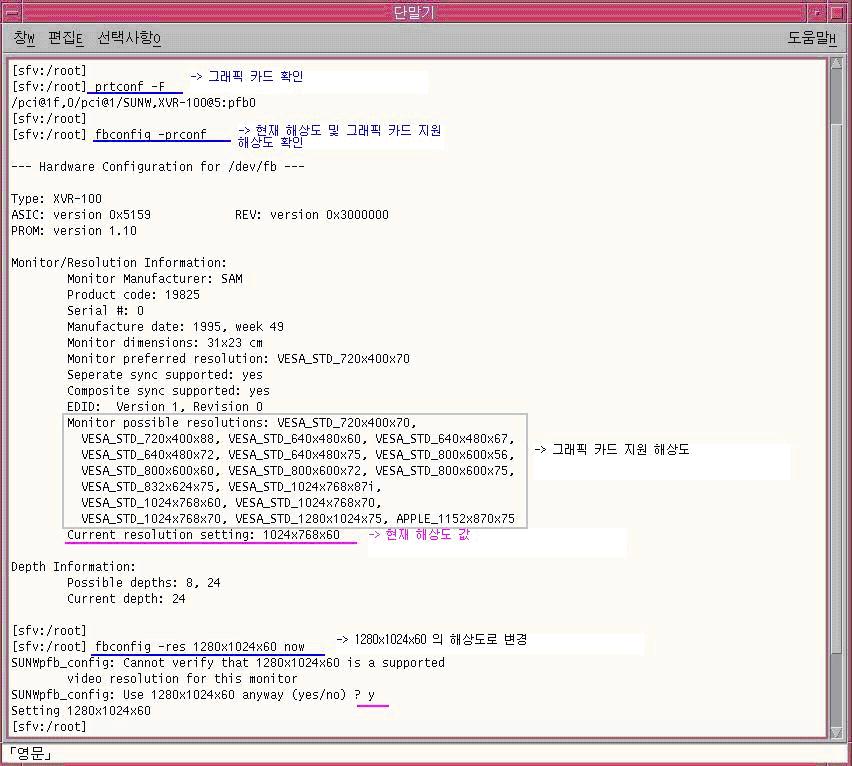피를 맑게하는 생활요법
“피가 깨끗하면 건강이 보여요”
--------------------------------------------------------------------------------------
21세기 들어 혈액이 건강의 키워드로 새삼 부각되고 있다. 어혈과 혈액건강학 서적의 범람과 생식·채식 바람이 그 증거. 혈액이 온몸의 신진대사를 주관하니 어쩌면 당연한 이야기일 수도 있다. 그렇다면 어떻게 해야 맑고 건강한 피를 가질 수 있을까? 피를 맑게 하는 생활요법.
part 1 피가 탁해지고 있다
생명의 원천, 피가 탁해지고 있다. 맑고 건강하게 온몸을 누벼야 할 피가 마치 사고로 꽉 막힌 도로로 변하고 있다. 왜 피가 탁해지는 것일까?
피가 맑아야 건강하다
피는 생명의 원천이다. 피는 우리 몸 속의 구석구석을 누비며 생명을 지탱하는 데 필요한 제반의 일을 담당한다. 우리가 호흡한 산소를 폐에서 각 조직이나 세포에 실어 나르는 것도 , 위나 장 등 소화관에서 영양분을 갖다 적재적소에 배치시키는 일도 혈액의 역할이다. 또 조직과 세포에서 쓰임이 끝난 산소와 영양분 찌꺼기를 배설하는 기관에 다시 보내는 역할도 혈액이 하는 일이다.
당연히 건강한 피가 잘 흘러야 이 모든 기능이 원활히 이루어진다. 반대로 피가 건강하지 않으면 몸 곳곳에 탈이 생긴다. 마치 강물이 오염되었을 때와 마찬가지다. 강물이 오염되면 그 강물에 사는 물고기가 정상적으로 생명을 유지하지 못하고 함께 오염된다. 강가의 흙과 나무도 다 병들어 버린다.
우리 몸도 마찬가지다. 건강하지 못한 혈액이 제 역할을 다 충실히 하기란 기대하기 어렵다. 혈액이 탁해지면 강물 속 물고기가 죽어나가듯 혈액을 구성하고 있는 적혈구, 백혈구 등도 손상을 입게 된다.
면역기능을 조절하는 백혈구가 손상되면 면역기능이 저하된다. 산소를 운반하는 적혈구가 손상되면 혈전이 유발된다. 또 산소나 영양소의 공급, 노폐물의 배설 등의 역할도 제대로 이루어지지 않는다.
그렇다면 어떤 피가 건강한 피일까? 흔히 우리는 건강하지 못한 피를 '탁한 피'라 한다. 각 세포에 전해주고 남은 영양분, 제대로 배설되지 못한 노폐물 등이 피 속에 그대로 있어 탁한 상태가 되고, 이것이 몸에 안 좋은 영향을 끼친다는 데서 나온 말이다. 반대로 건강한 피는 '좋은 피', 또는 '맑은 피'가 된다.
맑은 피를 더럽히는 주범, 지방
태어날 때 사람은 누구나 맑고 깨끗한 피를 갖고 있다. 하지만 많은 사람들이 맑고 깨끗한 피를 그대로 유지하지 못한다. 피가 탁해지는 가장 큰 원인은 쓸모 없이 넘쳐나는 영양분. 그 중에서도 나쁜 콜레스테롤·중성지방 등의 지방이 문제다.
식생활이 서구화되면서 대부분의 사람들이 고칼로리식을 한다. 기름에 볶고 튀긴 음식, 고기류 등은 대표적인 고칼로리식. 이들 음식을 자주, 많이 먹으면서 쓸데없이 혈액을 활보하는 나쁜 콜레스테롤과 중성지방만 늘어나게 된다.
당분의 과잉 섭취도 문제다. 당은 우리 몸 속에서 포도당이 되는데, 이 포도당은 유일한 에너지이기 때문에 우리 몸에 꼭 필요한 영양소다. 하지만 필요 이상으로 섭취하면 혈액 중 당 농도(혈당)가 너무 짙어진다. 혈당이 높은 혈액은 마치 손으로 설탕을 만졌을 때처럼 끈적끈적하다.
탁한 피, 방치하면 큰일난다
피가 탁해진 상태에서 혈관마저 낡게 되면 큰 병이 된다. 탁한 혈액은 혈관에 노폐물을 침전시켜 동맥경화 상태로 만든다. 동맥경화가 진행된 혈관은 울퉁불퉁 파손된 도로와 같다. 가뜩이나 탁한 혈액이 울퉁불퉁한 혈관에서 잘 흐르지 못하는 건 당연한 이치다.
울퉁불퉁한 혈관을 흐르는 탁한 피는 그 순환이 원할하지 못해 흐름을 멈추거나 한곳에 뭉쳐 혈전을 만든다. 이런 일이 뇌혈관에서 발생했을 때 생기는 병이 뇌경색이다. 또 노년의 복병 치매도 생길 수 있다. 심장에도 무리가 간다. 흔히 관상동맥경화로 알려진 심근경색이 일어날 확률이 높다.
여기서 잠깐!
피가 탁해지면서 나타나는 증상
1. 손발이 저리다
2. 항상 피곤하다
3. 머리가 자주 아프다
4. 빈혈은 아닌데, 이상하게 어지럽다
5. 생리통, 생리불순, 기미가 생긴다
6. 몸의 특정한 부위에 고정된 통증이 있다
part 2 피가 탁해지는 것을 막아주는 생활요법
피는 어느 한순간 탁해지는 것이 아니다. 때문에 최대한 피를 맑게 유지하기 위한 노력을 지속하는 것이 중요하다.
음식을 먹을 때는…
혈액을 탁하게 하는 주범은 음식이다. 때문에 음식을 먹을 때 조금만 신경을 쓰면 혈액이 탁해지는 것을 막을 수 있다.
과식을 피한다
과식을 한다는 건 몸 속으로 들어오는 탄수화물이나 지방의 양이 많아진다는 것과 마찬가지다. 몸 속에 들어온 탄수화물이나 지방은 혈액으로 유입된다. 평소보다 더 많은, 그리고 몸이 필요로 하는 양보다 더 많은 탄수화물과 지방은 혈액 속을 떠다니며 혈액을 탁하게 한다.
콜레스테롤·지방이 많이 함유된 식품 섭취를 줄인다
혈관에 나쁜 콜레스테롤과 중성지방이 많은 것을 흔히 고지혈증이라 부른다. 고지혈증이라는 이름에서도 알 수 있듯 혈액 속의 지방(기름)이 너무 많다는 의미다. 기름기는 맑아야 할 혈액을 질척이게 한다.
지방이 많아 질척이는 혈액을 방지하는 첫 번째는 콜레스테롤·지방이 함유된 식품 섭취를 줄이는 것이다. 특히 삼겹살, 차돌박이 등 지방을 많이 함유한 고기 부위의 섭취는 반드시 제한해야 한다.
식이섬유 섭취를 늘린다
식이섬유는 장의 지방 흡수를 방해해 바로 배설되도록 도와준다. 때문에 평소 식이섬유가 풍부하게 함유된 식품을 즐겨 먹으면 몸 속으로 흡수되는 지방의 양이 적어 혈액을 맑게 유지할 수 있다. 지방이 많은 식품을 섭취할 때는 식이섬유도 함께 섭취해 몸 속으로 지방이 축척되는 것을 방지하는 것이 바람직하다.
단 음식과 술은 최소한으로
당분이 많이 들어 있는 식품을 먹으면 우리 몸에 들어가 포도당으로 변하게 된다. 과잉 섭취된 포도당은 혈액을 끈적끈적하게 만든다.
알코올도 마찬가지. 알코올 성분은 우리 몸에 있는 단백질 성분을 지방으로 바꾸는 성질이 있다. 이렇게 해서 만들어진 지방은 혈액을 탁하게 하는 주범이다. 그 이유는 혈액 중에 지방이 들어오면 적혈구가 세포막에 붙기 때문이다. 그렇게 되면 적혈구끼리 서로 맞붙게 되면서 적혈구 응집현상이 나타나게 된다. 그 결과 피가 탁해지는 것이다.
그렇다고 단 음식이 모두 나쁜 것은 아니다. 당분은 유일한 뇌 에너지. 때문에 필요한 만큼 적당량만 섭취하도록 한다.
일상생활 속에서는 …
혈액이 잘 돌고, 노폐물이 잘 배출되면 혈액을 맑게 유지할 수 있다. 이를 위해 일상생활 속에서 할 수 있는 일들에 대해 알아본다.
하루 한 번 반신욕을 하자
평소 하루 한 번 반신욕을 하면 피로를 회복하면서 혈액순환을 촉진하는 효과가 있다. 혈액순환이 촉진되면 혈전이 생기는 것이 방지되어 피를 맑게 유지하는 데 도움이 된다. 반신욕을 하는 요령은 명치까지 물에 잠기게 한 후 20분 정도 행하면 된다. 이때 물의 온도는 38~40℃가 적당하다.
반신욕을 하기 힘들다면 족탕을 하는 것도 괜찮다. 족탕도 반식욕과 마찬가지로 순환이 원활하지 않은 모세혈관을 확장시켜 혈액순환을 촉진시켜 준다. 무릎 아래쪽까지 물에 잠기게 한 후 20분 정도 행하면 된다.
깊은 잠을 자도록 한다
사람이 잠을 자는 동안에는 백혈구가 왕성한 활동을 하면서 몸 안에 있는 혈전 유발 물질이나 곰팡이 종류 균, 세균들을 제거하게 된다.
따라서 잠을 푹 잘 자는 것은 피를 맑게 하는 천연의 치료제이다. 잠을 잘 때는 많은 시간을 자는 것보다 깊은 잠을 자도록 유도하는 것이 중요하다. 깊은 잠을 잘 수 있는 시간대는 밤 1시에서 3시 사이. 이 시간대에는 반드시 잠을 자는 것이 잠의 효능을 극대화하는 비결이다.
스트레스를 해소하라
흔히 과도한 스트레스는 만병의 근원이라고 한다. 혈액에서도 마찬가지다. 우리 몸은 스트레스를 받으면 아드레날린이라는 호르몬을 분비한다. 이 호르몬은 혈중의 포도당이나 콜레스테롤, 지방산을 증가시킬 뿐만 아니라 혈관 내벽에 혈소판을 침착시켜 동맥경화가 일어나기 쉽게 하거나 혈전 형성을 촉진하게 된다. 실제로 검사를 해보면 하루종일 스트레스에 노출되어 있던 이의 혈액은 나쁜 콜레스테롤과 지방산 때문에 하루종일 탁하다.
때문에 맑은 혈액을 위해서는 스트레스에 대한 대책을 세우는 것도 중요한 문제다. 취미생활을 하거나 운동을 하거나 여행을 떠나는 등 자신만의 스트레스 탈출 대책을 세우도록 한다.
가벼운 운동을 늘 하자
운동이 건강을 지키는 데 있어 중요한 이유 중 하나는 혈액 정화작용이 있다는 것이다. 운동을 하게 되면 근육이 수축되거나 확장되면서 자연적으로 체온이 올라가게 된다. 체온이 올라가게 되면 지방과 당류를 비롯한 혈액 내의 잉여물과 노폐물의 연소가 촉진되면서 노폐물이 없어지므로 더러워진 피가 깨끗해지게 된다.
따라서 평소 운동을 꾸준히 하면 피가 깨끗해지고 그 결과 각종 병도 생기지 않게 된다. 혈액을 맑게 하는 데 도움이 되는 운동은 수영, 달리기, 빨리 걷기, 자전거 타기 등 유산소 운동이다.
걷기를 생활화한다
걷기의 효과는 이루 말할 수 없이 많다. 혈압과 혈당치를 낮추고, 심폐기능을 높인다. 또 콜레스테롤을 낮추는 작용도 있다. 운동으로 많이 걸어야 한다고 하면 부담스러울 수 있으니 대신 생활 속에서 자주 걸어준다. 엘리베이터와 에스컬레이터를 타기 보다 계단으로 다니고, 택시보다는 대중교통 수단을 이용하면 좋다. 이런 생활 걷기가 익숙해지면 조금씩 그 시간이나 거리를 늘려 나가는 것이 좋다.
담배는 피우지 않는다
담배는 몸에 나쁘다. 특히 혈액에는 치명적이다. 담배 연기가 내 뿜는 일산화탄소는 혈액 속의 헤모글로빈이 산소를 운반할 수 없게 만든다. 일산화탄소는 헤모글로빈과 결합하는 힘이 산소의 250배나 되기 때문이다. 결국 산소가 결합해야 하는 헤모글로빈에 일산화탄소가 자리를 차지하고, 몸 구석구석으로 운반된다. 각 세포들은 산소 대신 일산화탄소를 공급받고, 그 결과 우리 몸의 신진대사에 문제가 생긴다.
산소 대신 일산화탄소로 가득 찬 혈액이 맑을 리 만무. 깨끗한 혈액을 위해서 담배는 반드시 끊어야 한다.
변비를 예방한다
변비는 몸에 여러 가지 이상을 초래한다. 변비가 지속되면 혈압이 오르고, 콜레스테롤의 배출 또한 원활하지 않아 깨끗한 혈액의 적이다. 대부분의 여성들을 고생시키는 변비는 대장의 기능이 쇠퇴해 발생하는 기능성 변비. 이는 섬유질이나 장에 좋은 균을 함유하고 있는 식품을 충분히 섭취하고, 수분 보충과 운동을 지속적으로 해주면 개선 가능하다.
변비 해소에 좋은 식품으로는 해조류, 대두, 녹황색 채소, 요구르트 등이 있는데, 이들은 모두 혈액을 깨끗하게 만들어주는 데도 효과적이다.
part 3 탁해진 피를 맑게! 더 맑게!
피가 탁한 상태라면 하루라도 빨리 피를 맑게 만들어주어야 한다. 이때 음식과 기공요법은 탁한 피를 맑게 하는 데 큰 도움을 준다. 탁한 피를 맑게 하는 음식과 기공요법에 대해 알아본다.
혈액을 맑게 하는 건강식품
혈액을 탁하게 만드는 음식이지만 혈액을 맑게 하는 데도 특효가 있다. 혈관 속에 정체되어 있는 나쁜 콜레스테롤과 지방을 줄이고, 혈전이 생기는 것을 방지해 혈액을 맑게 하는 데 음식만한 것이 없다. 혈액을 맑게 하는 음식에 대해 알아본다.
간
간에 포함되어 있는 영양소 중에서 철분 다음으로 중요한 것은 비타민B2. 동맥경화를 촉진하는 원인으로 과산화지질이 있는데, 비타민B2는 과산화지질을 분해하는 작용을 한다. 이로 인해 동맥경화나 세포의 노화가 억제되는 것이다. 더욱이 지질의 대사를 촉진시키기 때문에 다이어트에도 효과가 있으며, 혈액 중 콜레스테롤을 낮추는 데도 도움된다. 또한 혈액 중 불필요한 포도당을 조절함으로써 혈당치를 낮추는 작용도 한다.
<이만큼 드세요>
쇠고기나 돼지고기의 간이라면 얇게 저민 것 3∼4개만으로 충분하다. 적어도 한 달에 2∼4회 정도는 먹어주는 것이 좋다.
레몬·귤·오렌지 등의 감귤류
레몬, 귤, 오렌지, 그레이프 프루츠 등 감귤류는 모두 비타민C, 이노시톨 등이 풍부한 건강식품이다. 비타민C는 활성산소의 산화를 막아주는 효과가 있다. 이노시톨은 지방이나 콜레스테롤의 대사를 촉진하고 간장에 지방이 쌓이지 않도록 함과 동시에 동맥경화 예방에 도움을 준다.
<이만큼 드세요>
하루에 주스 한 컵 정도가 적당하다. 과육을 직접 먹는 경우 그레이프 프루츠 반 개 혹은 오렌지 한 개 정도가 적당하다.
땅콩·아몬드·호두 등의 견과류
땅콩이나 아몬드, 호두 등 견과류에는 황산화 비타민인 비타민E와 β-카로틴이 들어 있어 활성산소에 의해 세포나 혈관에 침착해 있는 콜레스테롤이 산화되지 않도록 도와준다. 동맥경화 예방에 효과가 있으며 나쁜 콜레스테롤을 줄여 깨끗한 혈액과 건강하고 탄력 있는 혈관을 만드는 데도 큰 도움을 준다.
<이만큼 드세요>
지방분이 많기 때문에 한번에 많이 먹는 것은 안 좋다. 땅콩의 경우 20∼30개 정도, 아몬드라면 5∼8개 정도가 적당하다.
깨
깨에 포함된 항산화 물질 중 세사미놀과 세사민은 강력한 황산화 작용으로 깨끗한 혈액이나 건강한 혈관을 유지하는 데 도움된다. 특히 혈관벽을 두껍게 만드는 원인 물질인 나쁜 콜레스테롤을 줄이는 데 특효가 있다.
<이만큼 드세요>
열량이 높기 때문에 많이 섭취하는 건 금물. 하루에 1큰술 정도 분량이 적당하다.
녹차
녹차에 포함되어 있는 카테킨은 항산화 물질의 일종으로 나쁜 콜레스테롤 수치를 낮춰주고 혈전을 예방하는 데 효과가 있다. 또 녹차의 카페인은 지방을 연소시켜 다이어트를 하는 데도 도움된다.
<이만큼 드세요>
카테킨의 효과를 기대하기 위해서는 하루에 녹차를 10잔 정도 마시는 것이 좋다고 한다. 이때 진하게 마시는 것은 금물. 녹차에 들어 있는 탄닌 성분을 많이 섭취하면 변비가 생길 위험이 있다.
당근·토마토·호박 등의 녹황색 채소
당근·토마토·호박·시금치·피망 등의 녹황색 채소에는 각종 비타민이 풍부하다. 대표적인 영양 성분은 비타민C, β-카로틴, 비타민E. 이들 성분은 뛰어난 항산화 성분으로 깨끗한 혈액, 탄력 있고 생생한 혈관을 유지하는 데 도움된다. 또 피망, 토마토 등에 포함된 피라진 성분은 혈액이 응고되는 것을 억제시킨다. 때문에 혈전이 원인인 뇌경색이나 심근경색 등의 예방에 효과적이다.
<이만큼 드세요>
깨끗한 혈액을 위해서는 하루 300g 정도의 녹황색 채소를 섭취하는 것이 좋다. 이때 하나의 채소만 편식하기보다는 녹황색 채소를 모두 골고루 섭취하는 것이 더욱 효과적이다.
대두
레시틴, 사포닌, 이소플라본 등 대두에 함유된 성분이 혈액을 깨끗이 하는 데 도움된다. 레시틴·사포닌 등이 혈관에 나쁜 콜레스테롤이 쌓이는 것을 막아준다. 사포닌은 불포화지방산의 산화를 방지하는 작용이 있다. 이소플라본은 여성호르몬 에스트로겐과 유사한 작용을 함으로써 혈액 속에 불필요한 중성지방이 혈관에 침착되는 것을 막는다.
<이만큼 드세요>
된장이나 두부, 두유, 콩가루 등 대두를 함유한 음식은 하루 한 번 이상 먹는 것이 좋다. 자주 된장이나 두부 등으로 반찬을 하고, 하루에 한 잔 정도의 두유를 마시도록 한다.
등푸른 생선
등푸른 생선에 포함되어 있는 EPA와 DHA는 n-3계 지방산으로 나쁜 콜레스테롤과 중성지방 수치를 줄여준다. 또 좋은 콜레스테롤 수치는 높여주고, 혈전을 녹이는 작용도 있다. 이들 작용은 혈액을 깨끗이 하고 동맥경화 예방에 도움이 된다.
<이만큼 드세요>
EPA나 DHA는 1∼2g 정도로 충분하다. 한번에 많이 섭취할 필요 없으므로 부담 갖지 말고 일주일에 서너 번 정도만 섭취하도록 한다.
딸기류
딸기, 블루베리, 로즈베리 등의 딸기류에 들어 있는 색소 성분과 비타민C 등의 항산작용으로 혈액을 맑게 해준다. 딸기류 중 특히 혈액에 좋은 것은 블루베리와 블랙거렌트. 이들에는 폴리페놀의 일종인 인토시안이 다량으로 함유되어 있어 활성산소의 산화를 방지하고 동맥경화를 예방하는 데도 효과적이다.
<이만큼 드세요>
과일 속 당분은 중성지방을 증가시키는 원인이 되므로 주의해 섭취해야 한다. 딸기의 경우 하루 5∼6개 정도면 적당하다.
마늘
마늘 냄새의 근원인 알리신은 혈소판에 작용해 혈액이 뭉쳐 혈전이 되는 것을 방지해 준다. 또 스콜지닌 성분은 혈관을 확장시켜 혈액순환에 도움을 준다. 이 밖에 나쁜 콜레스테롤을 감소시키는 작용이 있어 혈액을 맑게 한다.
<이만큼 드세요>
갑자기 마늘을 많이 먹게 되면 설사를 할 위험이 있다. 때문에 처음부터 너무 무리하는 건 금물. 대신 하루 1∼2쪽이라도 장기간 먹도록 한다.
곶감·풋콩·황마 등 섬유질 식품
섬유질은 나쁜 콜레스테롤의 배설을 돕고, 지방이 몸 속에 흡수되는 것을 막아 혈액을 맑게 한다. 섬유질이 다량 함유된 식품으로는 호밀가루·곶감·풋콩·황마·우엉·오트밀·말린 살구·깨·무말랭이 등이 대표적이다.
<이만큼 드세요>
섬유질의 하루 권장 섭취량은 20∼25g. 이를 하루 세끼 식사로 나누어 섭취하도록 한다.
양파
양파는 탁한 혈액이나 손상된 혈관을 회복시키는 데 효과적인 야채. 양파의 퀘르세틴 성분은 황산화 작용으로 동맥경화를 방지하는 효능이 있다. 또 매운맛을 내는 유화 프로필 성분은 혈액 속의 포도당 대사를 촉진해 혈당치를 낮춰준다.
<이만큼 드세요>
혈액을 맑게 하기 위해서는 하루 50g 정도의 양파를 먹어야 한다. 이는 중간 크기 양파의 4분의 1 정도에 해당한다. 이때 유화 프로필 성분은 가열을 하면 파괴되므로 생것으로 섭취하도록 한다.
어패류
오징어, 낙지, 굴, 게, 모시조개, 참치 등의 어패류에 있는 타우린 성분은 나쁜 콜레스테롤과 혈당 수치를 낮춰 혈액 건강에 큰 도움을 준다. 특히 심근 활동을 조절하는 작용이 있어 부정맥이나 심부전 등의 예방 및 개선에 효과가 있다.
<이만큼 드세요>
콜레스테롤 걱정 때문에 섭취를 기피하는 사람들이 있는데, 타우린이 있으므로 걱정할 필요 없다. 1∼2주일에 한 번 정도 반찬을 해먹도록 한다.
올리브유
올리브유의 불포화지방산은 나쁜 콜레스테롤 수치를 낮춰준다. 또 다른 불포화지방산과 다르게 좋은 콜레스테롤을 낮추는 효과는 없다. 비타민E, 폴리페놀 성분의 항산화 작용으로 활성산소의 피해로부터 혈액과 혈관을 건강하게 지켜준다.
<이만큼 드세요>
몸에 좋다고 해도 기름은 기름, 너무 많이 섭취하는 것은 바람직하지 않다. 조리용 기름을 올리브유로 대체하는 것으로 충분하다.
은행잎 추출액
은행잎의 플라보노이드와 징코라이드 성분은 항산화 작용을 한다. 징코라이드는 은행잎 특유의 성분으로 치매 예방에 효과적인 것으로 알려져 있다. 이 밖에 테포닌 성분은 혈관을 확장시키는 작용을 한다. 또 혈소판의 응고를 억제, 혈전이 생기지 않게 한다.
<이만큼 드세요>
하루 120㎖ 정도를 섭취하는 것이 좋다. 또 효과를 보기 위해선 적어도 3개월 정도는 먹어야 한다.
청국장
청국장의 나토키나제 성분은 혈전을 녹이는 작용을 한다. 혈전은 혈액 속에 불필요한 콜레스테롤이나 당이 증가하는 것이 원인. 나토키나제는 뇌경색이나 심근경색 등 혈관이 혈전으로 막혔을 때 병원에서 사용하는 혈전 용해제와 같은 작용을 한다.
<이만큼 드세요>
매일 50∼100g 정도 먹는 것이 적당하다. 단 병원에서 혈액 관련 약을 먹고 있는 이라면 의사와 상담을 통해 양을 결정해야 한다.
현미·보리
혈액을 맑게 해주는 섬유질이 다량으로 함유되어 있다. 현미에는 백미의 3∼4배에 달하는 섬유질이 포함되어 있고, 비타민E를 비롯한 셀레늄, 페놀, 스테롤 등의 항산화 성분도 많이 포함되어 있다. 또 보리에 있는 비타민B2는 산화를 억제하는 효소작용을 돕고, B1은 당질의 대사에 관여, 혈액을 맑게 하는 데 도움을 준다.
<이만큼 드세요>
흰쌀밥 대신 현미나 보리를 섞은 잡곡밥을 지어먹도록 한다. 소화에 문제가 없다면 아예 현미밥을 해먹는 것도 좋다.
혈액을 맑게 하는 기공요법
혈종기(血從氣)란 말이 있다. 혈액은 기를 쫓아간다는 말이다. 기가 맑으면 혈액 또한 맑아진다. 반대로 기가 탁하면 혈액 또한 탁해질 수밖에 없다. 평소에 시간이 날 때마다 탁기를 배출하고, 맑은 기운을 받아들이는 기공요법을 하는 것은 혈액을 맑게 하는 데 큰 도움이 된다. 집에서 쉽게 따라할 수 있는 기공요법을 소개한다. 참고로 각 동작에는 정해진 시간이 없다. 할 수 있는 만큼 오래, 또 자주 하면 할수록 좋다.
호흡법 혈액을 맑게 하는 호흡법은 호장흡단(呼長吸短)이라 해 '길게 내쉬고 짧게 들이마시는 것'이다. 들이마시는 것보다 내쉬는 것을 길게 하는 것은 탁한 기운을 배출하는 데 중점을 두기 때문이다. 몇 초를 들이마시고, 몇 초를 내뱉는 공식은 없다. 다만 의식적으로 내쉬는 것을 더 길게, 천천히 하면 된다.
혈액을 맑게 하는 기공요법을 행할 때는 물론이고, 평소에도 같은 방법으로 호흡하면 혈액을 맑게 하는 데 도움이 된다.
도리도리 1
탁한 기운을 배출하고, 맑은 기운을 받아들이는 데 기본이 되는 동작이다. 손을 비벼주다 보면 뻑뻑하고 부드러운 느낌이 교차하는 것을 느낄 수 있다. 뻑뻑할 때는 탁기가 나갈 때고, 부드러운 느낌이 들 때는 맑은 기운이 들어올 때다.
1 어깨 너비로 편안히 발을 벌리고 선다. 이때 허리가 굽혀지지 않도록 주의해야 한다.
2 손바닥을 편안히 맞붙게 한다.
3 원을 그리듯이 비벼준다.
도리도리 2
몸에 안 좋은 곳이 있다면 그곳을 문질러주면 좋다. 혈액순환이 안 돼 결린다던가 소화가 안 될 때 해당 부위에 도리도리를 해주면 통증이 사라진다. 동작을 할 때는 아픈 부위에 정신을 집중하도록 한다.
1 어깨 너비로 편안히 발을 벌리고 선다.
2 손을 십자로 교차해 겹치게 한다.
3 아픈 부위를 원을 그리듯 문질러준다. 이때 안쪽으로
원을 그리는 것이 중요하다.
털기
몸의 탁한 기운을 배출하는 동작으로 혈액순환에도 도움되는 동작이다. 먼지를 털어내듯 위에서 아래로 털어주면 된다. 이때 마음속으로 몸의 나쁜 기운을 다 털어버린다는 생각에 집중하는 것이 중요하다.
1 어깨 너비로 편안히 발을 벌리고 선다.
2 손에 힘을 뺀 상태에서 털어준다.
3 손 털기가 끝난 후에는 팔, 다리 등 몸 구석구석을 털어 내린다.
접지
땅은 기운을 흡수하는 성질이 있다. 피뢰침을 꽂아 땅으로 번개를 흡수시키는 것과 마찬가지 원리다. 몸 안의 탁하고 나쁜 기운을 땅 속으로 보낸다는 생각에 집중한 상태에서 동작한다.
1 정좌를 하고 앉는다.
2 손등 위에 다른 손을 포개어 십자 모양이 되게 한다.
3 겹쳐진 손을 바닥에 내려놓는다.
4 자세가 불편한 이는 식탁이나 책상 등에 손을 얹어도 된다.
의념
기는 의식을 따라 흐른다. 의념은 의식적으로 기를 순환시키는 동작이다. 맑은 기운을 받아 이를 쭉 내려 탁한 기운을 몰아낸다고 생각하고 동작하도록 한다.
1 서서 할 때는 발을 약간 벌린 상태에서 약간만 무릎을 굽히도록 한다.
2 손은 아주 큰 나무를 껴안은 듯 벌려준다.
3 정수리(백회)에서 맑은 기운을 받아 발바닥 한가운데(용천)로 쭉 내보낸다고 생각한다.
4 앉아서 해도 좋다. 이때는 정좌 자세를 취한다.
5 손목이 무릎에 걸치도록 하고, 힘을 뺀다.
6 정수리(백회)에서 맑은 기운을 받아 회음부(항문과 성기의중간)로 쭉 내려보낸다.
<< 어혈이란? >>
병리학적 표현을 빌리면 혈액순환 장애와 조직 손상에 의해 조직의 염증, 수송, 미란, 괴사, 증생 등의 속발성 변화의 전부인 병리 변화의 과정(1)으로서 타박상으로 인해 내출혈이 생겼거나, 혈액 순환이 제대로 되지 않을 경우, 혈액과 조직액 등이 체내에 몰려서 병리적인 증상을 일으키는 것을 말한다. 과로나 스트레스도 어혈을 유발시키는 중요 인자 중 하나.
어혈을 혈액학적으로 정리하면
1. 적혈구의 변질, 변형 능력이 감소된 상태나 뭉쳐 있는 것
2. 혈소판의 기능이 항진이 되어 과도한 응고작용이 일어나는 상태
3. 혈장의 수분이 부족하거나 변질이 되어 점성이 강해진 상태
4. 혈장의 성분 중에 과산화지질이나 요산, 지단백, 가스 등의 노폐물이 있는 상태
따라서 혈액이 쉽게 응고되고 끈끈하며 기름기가 많고 검붉은 색을 띠는 것을 어혈이라고 볼 수 있다.
피가 고이면 어혈이 된다.
<설문해자>에서는 '어(瘀)는 적혈(積血)이다.'라고 정의하고 있다. 물을 막으면 고이듯이 정체되어 흐르지 못하는 혈액의 상태를 '어혈'이라고 한다.
어혈은 정상적인 혈액의 통로로부터 이탈된 혈액을 말하기도 한다. 즉 타박상을 입거나 교통사고를 당해 그 부분의 미세혈관이 파열돼 발생한 출혈 상태가 재 흡수되지 못하고 조직이나 피부에 몰려 있는 것을 말한다. 또한 혈관 내에 발생한 기름기나 혈액의 덩어리도 어혈이라 말할 수 있다
혈액 검사 시 혈중에 콜레스테롤이나 중성 지방이 많은 경우인데 흔히 '피가 탁하다. 피가 안 좋다'고 하는데 그런 상태를 어혈이라 생각하면 된다. 또한 만성적인 염증이나 오래된 질병이 있을 경우 피 속에 병리적인 산물인 지질 괴산화물이나 기타 여러 가지 산화물질이 혈액을 변질시키는데 이 오염된 혈액의 총칭을 '어혈'이라고 한다.
또한 충혈이나 울혈, 허혈이 발생하여도 어혈이 생긴다. 혈액의 순환에 영양을 미치는 요인들은 우리 몸에 어혈을 만들어 놓는다.
우리 몸의 혈액은 혈장과 적혈구,백혈구,혈소판 등으로 이루어져 있다. 혈액이 오염된다는 의미는 혈장과 혈구들의 모양이나 기능이 변질되었다는 것과 일맥상통한다고 볼 수 있다.
원인
피가 일정한 곳에 머물러서 생긴 병증
외부의 손상, 월경불통, 한사 즉, 한랭한 기운에 의한 기의 응체, 혈열 다시 말하면 노폐물이 많은 탁한 피로 인하여 발생. 한마디로 실핏줄의 순환 장애와 염증성 반응, 변성, 괴사, 위축에서 나타난다(1)
특히 여성은 한의학의 기본 이론인 음양론(陰陽論)을 고찰해보면 여성은 음(陰)에 속하므로 그 속성으로 보아 혈(血)에 관련된 병이 가장 많다. 즉 여성병의 원인은 피가 부족해서 오는 혈허(血虛)와 피가 순환이 되지 않고 뭉쳐서 오는 어혈(瘀血)이 대부분을 차지한다고 할 수 있다.
자궁에 어혈이 많아지면 손발이 얼음처럼 냉(冷)해지거나 생리통이 심해질 수 있고, 주기가 일정하지 않을 수도 있으며 생리혈이 뭉쳐서 덩어리처럼 배출되기도 하고 하혈의 주요 원인이 되기도 하며 심해지면 난소낭종이나 자궁근종을 유발하기도 한다 .
증상
어혈이 생긴 부위에 따라서 상이한데, 일반적으로 얼굴이 검으면 피부가 청자색이고 거칠어지며 심한 아픔이 고정되어 있고 누르면 아파한다. 때로는 자주색의 혈증이 있거나 아랫배가 뜬뜬하고 가슴과 옆구리가 아프며 월경이 멎고 대변이 검으며 혀는 암자색이거나 혀 밑에 어혈 반점이 나타난다. 심하면 건망증이 생기고 놀라면서 미쳐 날뛰기도 한다.(1)
부위에 따라 어혈이 머리에 몰릴 때는 현기증과 두통, 편두통, 메슥거림이 나타나고, 가슴에 정체되면 가슴이 두근거리거나 숨이 차고 잠을 못 이루기도하며, 소화 장애가 생긴다. 또 어깨나 등에 어혈이 몰리면 어깨가 결리고, 팔이 쑤시면서 저리거나, 시리기도 하며, 허리에 어혈이 있으면 요통과 하지 방산통, 하지 냉증의 원인이 되기도 한다. 자궁에 어혈이 많아지면 손발이 얼음처럼 냉(冷)해지거나 생리통이 심해질 수 있고, 주기가 일정하지 않을 수도 있으며 생리혈이 뭉쳐서 덩어리처럼 배출되기도 하고 하혈의 주요 원인이 되기도 하며 심해지면 난소낭종이나 자궁근종을 유발하기도 한다 .
진단법
① 손톱 끝을 눌렀다 놓았을 때 붉은 빛이 돌아오는 것이 느리다.
② 가슴이 두근거리고 숨이 가쁘다.
③ 여기 저기 결리는 곳이 많다.
④ 배를 눌렀을 때 아픈 곳이 많다.
⑤ 여드름이나 종기 같은 것이 잘 난다.
⑥ 변비가 잦다.
⑦ 불면증이 있거나, 잠을 자더라도 꿈이 많다.
⑧ 항상 몸이 물에 젖은 듯 무겁고 피곤하다.
⑨ 아픈 부위가 여기 저기로 이동한다.
⑩ 다친 적이 없는데도 이유 없이 멍이 잘 든다.
⑪ 생리혈이 뭉쳐서 나오고, 생리통이 심하다.(여성)
⑫ 안색이 검푸르고 피부가 거칠다.
⑬ 입술이 검푸른 빛을 띤다.
⑭ 혀의 색이 검붉다.
⑮ 입이 마른 데도 물은 먹고 싶지 않다.
합병증
대체로 피가 맑지 못하고 끈끈해 지면서 담(痰)의 원인이 되기도 하며, 중풍이나 종양, 고지혈증 등 성인병을 유발하기도 한다.
치료
당귀수산을 중심으로 한 활혈화어 요법으로 치료(1)
한의학에서는 어혈을 풀어주면서 피를 맑게 해주고, 기혈(氣血)의 순환을 도와주는 약물과 함께 약침, 침, 뜸, 부항, 물리치료, 지압 등의 방법으로 전신과 국소의 대사 기능을 활발하게 해줌으로써 치료한다.
* 목욕요법
- 혈액순환을 위하여 매일 저녁 잠들기 전 40℃ 정도 되는 따뜻한 물에 20분간 몸을 담근다.
* 식이요법
- 피를 맑게 해주는 신선한 야채나 김, 미역, 파래, 다시마 등 해조류를 가능한 한 많이 섭취한다.
(출처 : '피를 맑게하는 생활요법' - 네이버 지식iN)